Cara Mengubah Tampilan Google Chrome
Cara Mengubah Tampilan Google Chrome dengan Background atau Tema yang anda sukai – Menentukan sendiri tampilan Chrome dapat membuat perjalanan browsing sedikit lebih menyenangkan dan pribadi. Untuk mengubah tampilan Chrome menjadi transparan atau yang lainnya, yang cukup anda lakukan adalah memilih tema yang akan mengubah latar belakang web browser Anda.
Banyak tema menarik yang disediakan oleh Google Chrome agar dapat digunakan untuk memodifikasi tampilan dan nuansa dari browser anda, mengubah keseluruhan penampilan mulai dari scrollbar sampai warna latar belakang tab.
Tutorial ini sangat sederhana dan tentunya akan membantu sekali jika anda sudah bosan dengan tema default bawaan chrome, atau mungkin ingin mengubahnya karena tertarik setelah melihat tampilan browser teman anda yang keren. Jangan khawatir, karena semua tema pihak ketiga tersedia di internet, dengan catatan kata kunci benar dan website yang dikunjungi tepat, tidak menipu pengunjung.
Untuk transparan, kebetulan saya menemukan link untuk temanya, silahkan klik Toko Web Chrome. Saya rasa cukup untuk penjelasannya, mari kita mulai.
Mengganti Tema Chrome
- Tentunya buka dulu Google Chrome di komputer atau laptop anda.
- Copy link ke address bar lalu enter atau klik https://chrome.google.com/webstore/category/themes jika anda membuka blog downori ini dengan chrome.
- Dalam jendela yang terbuka, anda akan melihat beberapa daftar tema, oleh Artist dan oleh Google, silahkan ditentukan dulu.
- Arahkan kursor mouse pada gambar tema, lalu klik “Pilih Tema” atau “Choose Theme” jika anda memilih bahasa inggris. Sebagai contoh saya menggunakan “Marc Ecko”.
- Jika tidak otomatis, klik install atau download. Tunggu sebentar sampai proses download complete.
- Enjoy
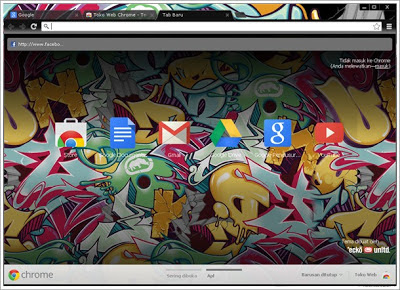
Cara Install Tema Pihak Ketiga Chrome Dari Website Lain
- Download temanya
- Lanjut
- Add atau Tambahkan “Nama Tema”
Buka “Tab Baru” jendela kosong untuk melihat seluruh tampilannya. Silahkan dipraktekan langsung dan semoga bermanfaat.

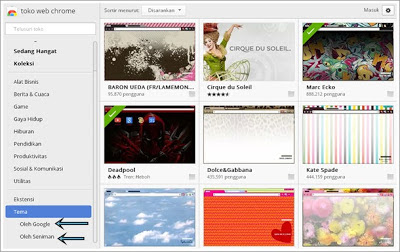








terima kasih kk atas informasi yang bermanfaat ini
Sama-sama 😀
terimakasih banyak kak,
o iya kalau boleh nanya lagi ya… gimana caranya kalau pengin merubah tema chrome nya dengan gambar sesuai keinginan sendiri yang di apload dari berkas sendiri
terimakasih mas atas infonya, kalau bisa post juga tentang RAM komputer dong mas. RAM komputer saya 4 GB Sistemnya Windows 7 tapi tetep lelet mas, gmn caranya ya supaya RAM nya bisa kerja maksimal?
terimakasih mas atas jawabannya yang sangat berharga.
kalau mas butuh herbal buat segala macam penyakit disini aja http://goo.gl/rdRTEM